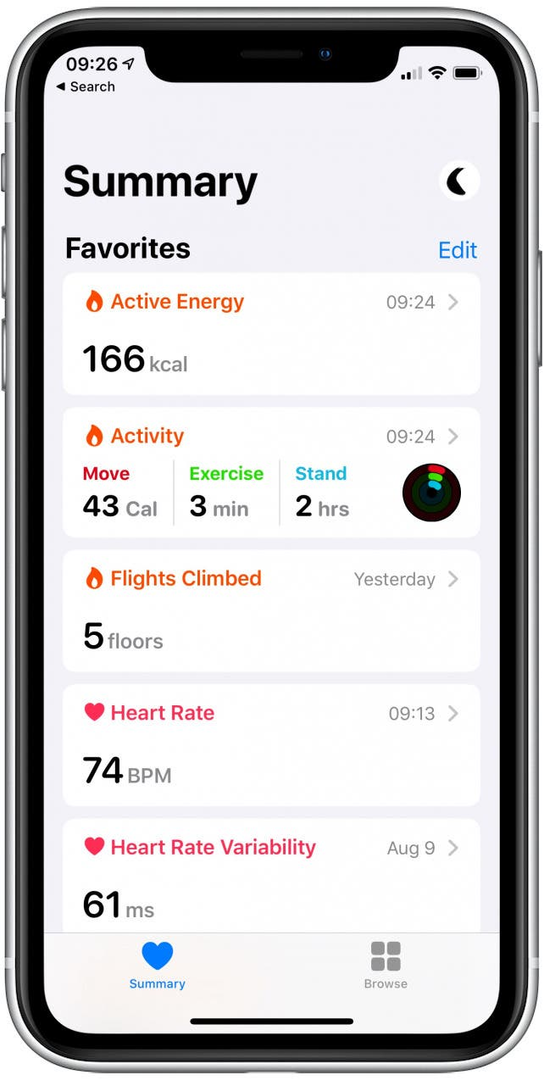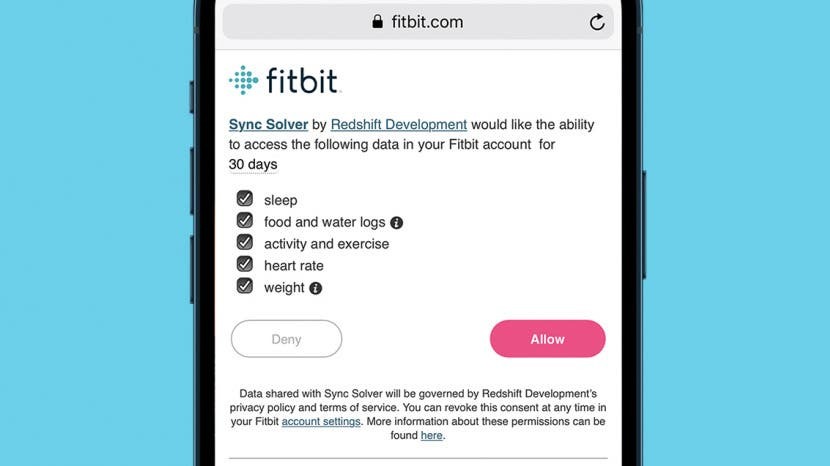
Dacă întrebi „cum sincronizez Fitbit cu Apple Health?” avem răspunsul. Sincronizarea dispozitivului Fitbit, Garmin, Polar, Misfit, Withings sau a altor dispozitive de urmărire purtabile cu aplicația Apple Health facilitează păstrarea tuturor informațiilor cuprinzătoare de sănătate într-un singur loc pe iPhone. Vă vom învăța cum să sincronizați Apple Health cu Fitbit folosind o aplicație terță parte.
Ce este în acest articol:
- Puteți lega Apple Health la Fitbit, Garmin, Polar, Misfit sau Withings? DA!
- Cum să sincronizezi Fitbit-ul cu iPhone și Apple Health
- Remediat: Sync Solver Duplicarea datelor în Apple Health
- Cum să sincronizați Misfit cu Apple Health
- Ce trebuie să faceți dacă aplicația Health duplică datele aplicației Misfit
- Cum să conectați dispozitivele Withings la Apple Health
- Cum sincronizez aplicația Health cu un Garmin, Polar Tracker sau un alt dispozitiv sau aplicație?
- De ce să folosiți aplicația Apple Health în loc de aplicațiile de sănătate de la terți?
Puteți lega Apple Health la Fitbit, Garmin, Polar, Misfit sau Withings? DA!
Deci este Fitbit compatibil cu iPhone-uri? Răspunsul scurt este da! Treceți la secțiunea următoare pentru a vedea cum. Din păcate, pentru a conecta anumite dispozitive purtabile la Apple Health, trebuie să utilizați o aplicație terță parte, cum ar fi Sync Solver.
Trackerele de fitness și alte accesorii de sănătate se integrează cu informațiile aplicației dvs. de sănătate pentru a ține un jurnal de măsurători, nutriție, tensiune arterială, dosarele medicale, și mult mai mult. De cand monitoarele de fitness purtabile pot urmări atât de multe date despre exerciții fizice, somn, greutate și chiar tensiune arterială, o conexiune între un tracker purtabil la o singură aplicație Health va afișa o imagine de ansamblu.
Vom analiza mai jos cum să sincronizați Fitbit cu aplicația Apple Health; chiar dacă Fitbit nu funcționează din punct de vedere tehnic cu Apple Health, este posibil să vă conectați informațiile de sănătate oricum folosind o aplicație de sincronizare Fitbit. Vom discuta mai jos cum să conectați Apple Health la cele mai populare instrumente de fitness.
Înapoi sus
Cum să sincronizezi Fitbit-ul cu iPhone și Apple Health
Fitbit și Apple Health pot lucra împreună, dar au nevoie de ajutor de la o aplicație terță parte. Până când Fitbit este gata să aprobe sincronizarea directă cu Apple Health, trebuie folosite aplicații terță parte pentru a sincroniza aplicația Fitbit cu aplicația Apple Health. Aplicația noastră preferată este Rezolvare de sincronizare pentru Fitbit ($4.99). Pentru a conecta Fitbit la Apple Health:
- Din App Store, descărcați Sincronizare Solver pentru aplicația Fitbit.
- Deschide Aplicația Sync Solver și atingeți Sincronizează acum.
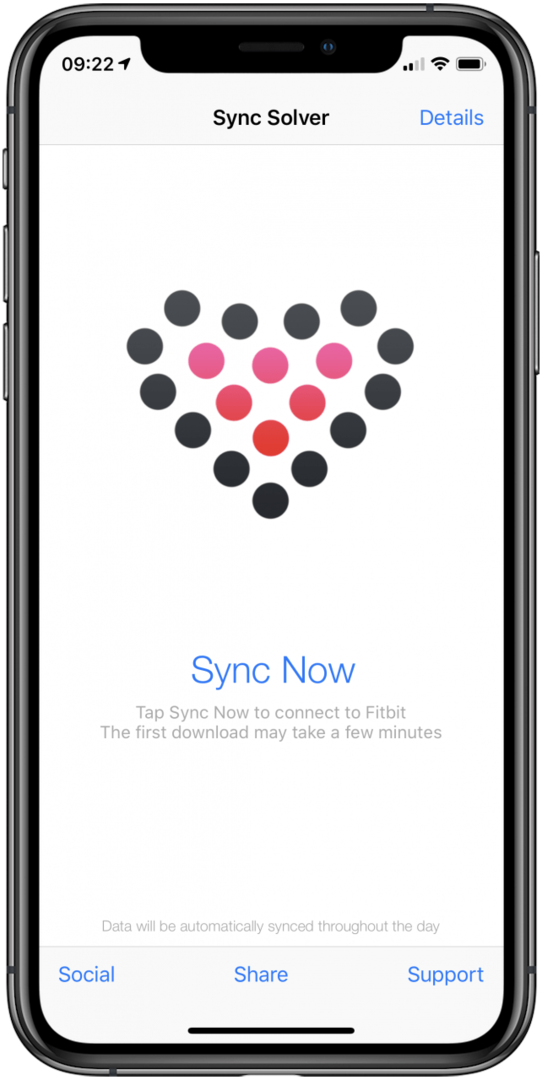
- Va apărea un mesaj; Atingeți Continua.
- Aplicația dvs. de sănătate se va deschide; Atingeți Activați toate categoriile.
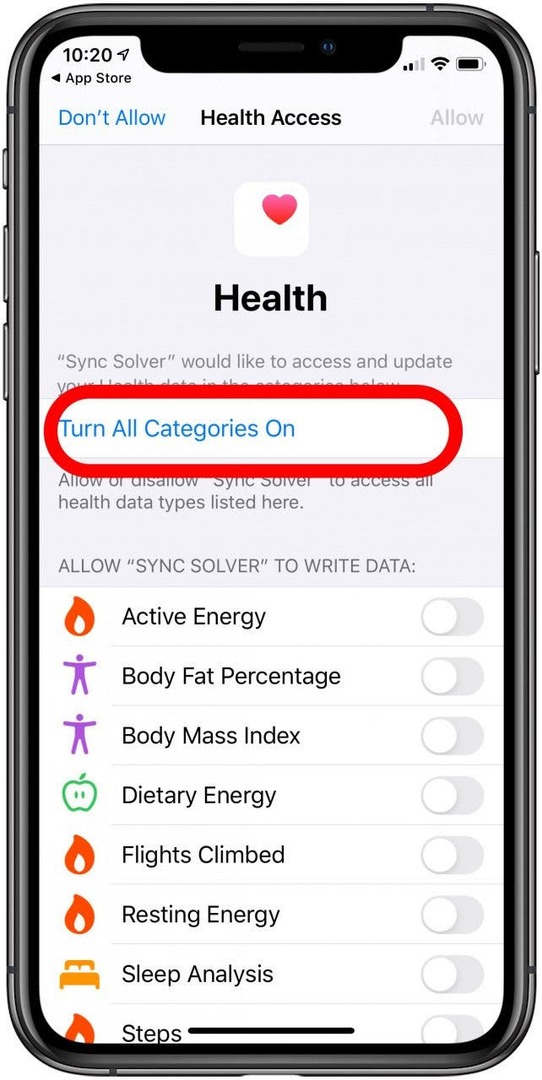
- Apoi, aplicația vă va redirecționa către Fitbit.com.
- Conecteaza-te la contul tau.
- Sync Solver va cere permisiunea pentru informații de la Fitbit; Atingeți Permite.
- iPhone-ul dvs. va dori să deschidă Sync Solver; Atingeți Deschis.
- Informațiile dvs. Fitbit se vor sincroniza apoi cu Sync Solver.
- De fiecare dată când doriți să actualizați informațiile aplicației Health cu datele Fitbit, reveniți la Sync Solver și atingeți Sincronizează acum.
- Sincronizați-vă Fitbit-ul cu aplicația Sync Solver.
Puteți sincroniza Fitbit Charge 3 cu iPhone? Da! Acești pași ar trebui să funcționeze pentru orice model de Fitbit și pentru câteva altele.
Sfat pro: Sincronizarea Fitbit-ului și Apple Health nu este același lucru cu a învăța cum să împerechezi Fitbit-ul cu telefonul. Acest lucru se face folosind aplicația Fitbit atingând Configurați un dispozitiv din pagina contului.
Înapoi sus
Remediat: Sync Solver Duplicarea datelor în Apple Health
O problemă cunoscută cu această configurare terță parte este că iPhone-ul dvs. ar putea duplica datele. Dezvoltatorii aplicației oferă acești pași ca remediere:
- Din aplicația Sănătate, selectați Naviga din partea de jos a ecranului.
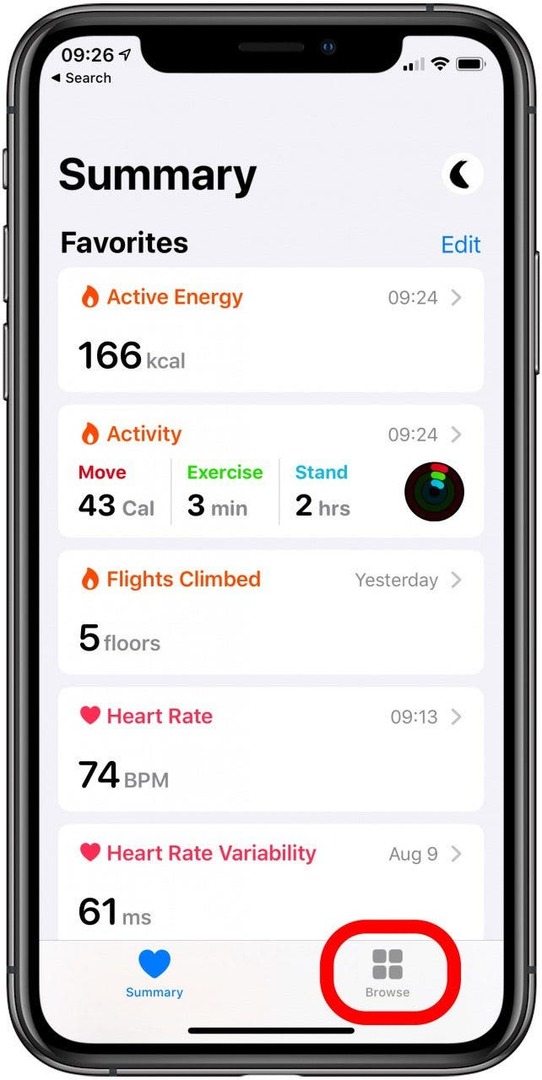
- Atingeți Activitate.

- Alege Pași.

- Derulați în partea de jos și atingeți Surse de date și acces.

- Selectați Editați | × în colțul din dreapta sus.

- Apăsați lung și trageți mânerul cu trei bare de lângă sursa de date Sync Solver pentru a o muta în partea de sus a listei.
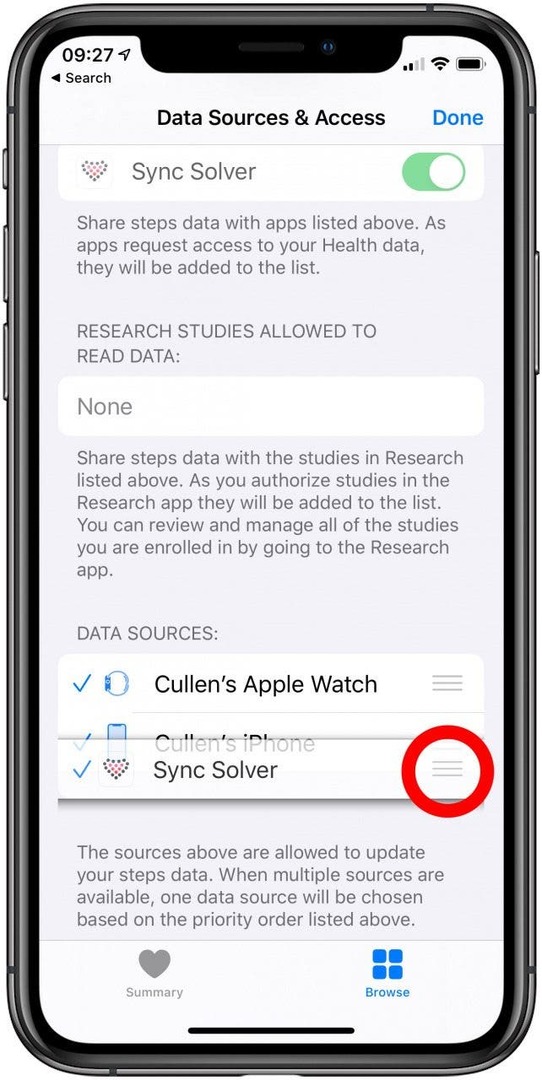
Atingeți Terminat în colțul din dreapta sus pentru a termina.
Mutarea Sync Solver în partea de sus a listei de surse de date va spune iPhone-ului că Sync Solver este cel mai important și că aplicația Health ar trebui să ia în considerare mai întâi datele din acesta. Sync Solver spune, de asemenea, „asigurați-vă că nu sincronizați aceleași tipuri de date, deoarece aceasta va duce la o buclă de duplicare a datelor”.
Înapoi sus
Cum să sincronizați Misfit cu Apple Health
La fel ca și în cazul Fitbit, dispozitivele portabile Misfit necesită o aplicație pentru a vă urmări datele cu aplicația Health. Puteți folosi aplicație gratuită Misfit pentru a vă sincroniza datele cu Apple Health. Pentru cele mai bune rezultate, mutați Misfit în partea de sus a listei de surse din Apple Health:
- Instalați Aplicația Misfit din App Store, dacă nu ați făcut-o deja. Conectează-te sau creează un cont Misfit.
- Pe ecranul de pornire al aplicației Misfit, atingeți Dispozitive.
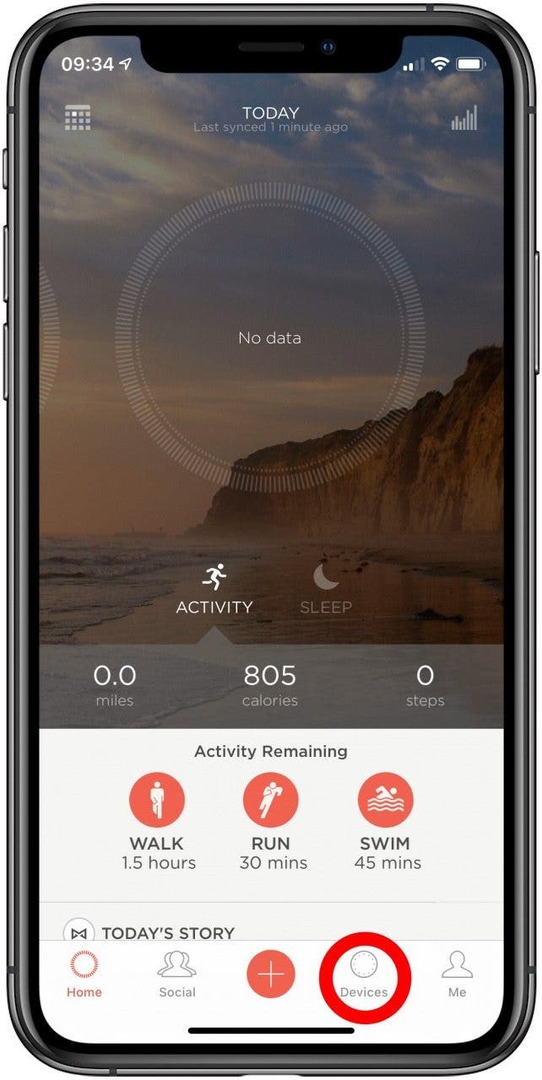
- Sub Urmărire iPhone atingeți Sincronizare. Asteapta un moment. Ar putea dura ceva timp pentru ca aplicația Misfit să înceapă, dar funcționează în fundal.
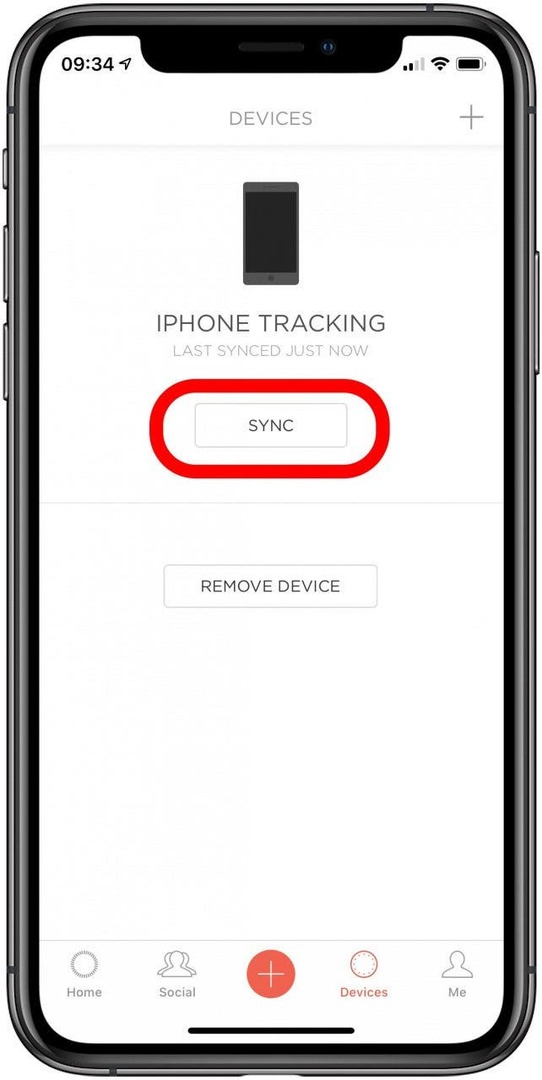
- Misfit va afișa o solicitare de acces la sănătate.
- Puteți atinge Activați toate categoriile în partea de sus sau comutați numai categoriile dorite.
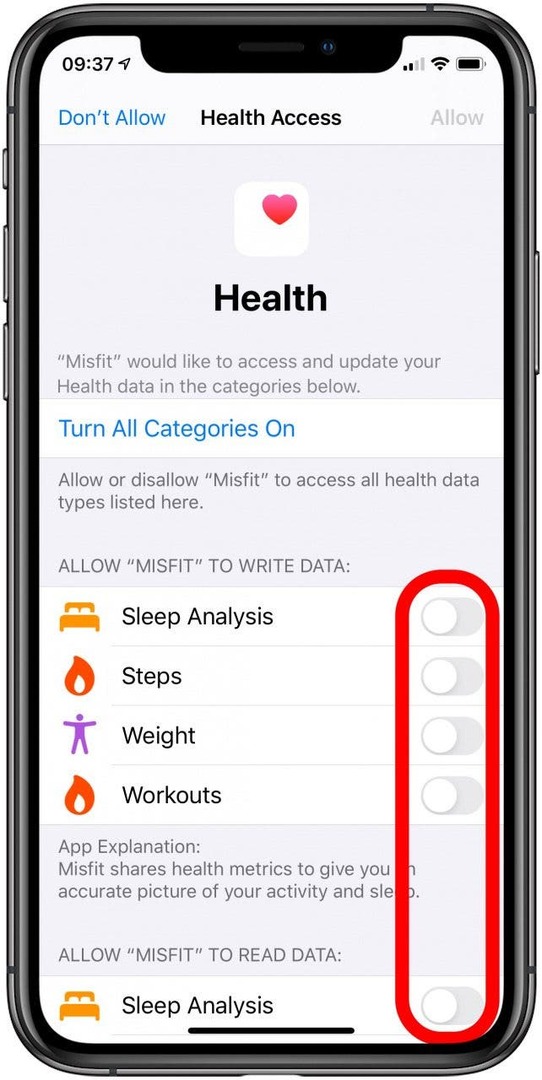
- Când ați terminat, atingeți Permite.
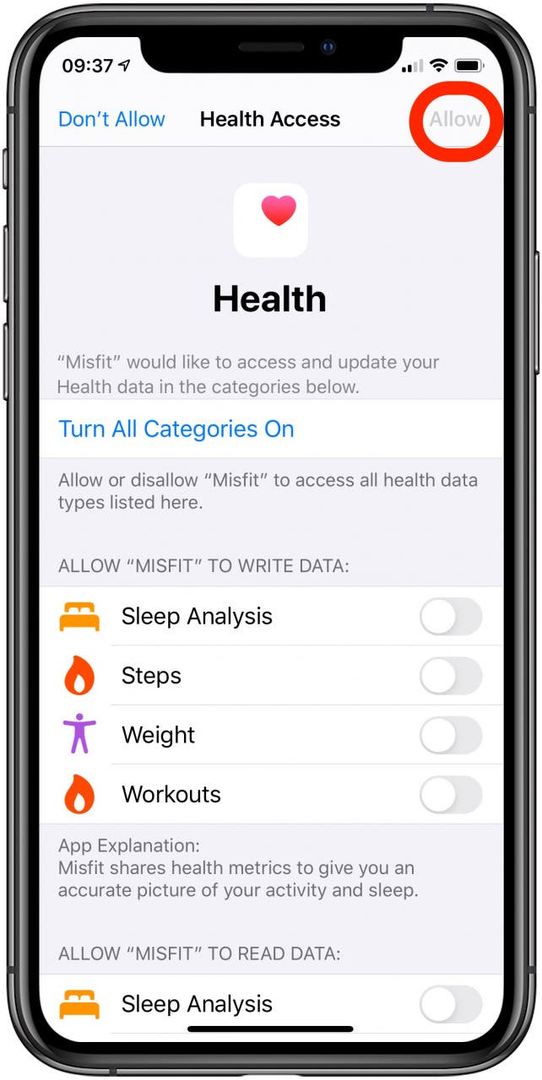
Înapoi sus
Ce trebuie să faceți dacă aplicația Health duplică datele aplicației Misfit
Datele aplicației dvs. de sănătate pot fi duplicate de iPhone dacă există mai multe surse din care provin. Pentru a remedia acest lucru:
- De la Sănătateaplicația, selectează Naviga din partea de jos a ecranului.
- Atingeți Activitate.

- Alege Pași.

- Atingeți Surse de date și acces.

- Selectați Editați | ×.

-
Apăsați lung pe cele trei linii orizontale și trageți Misfit în partea de sus a listei dvs.
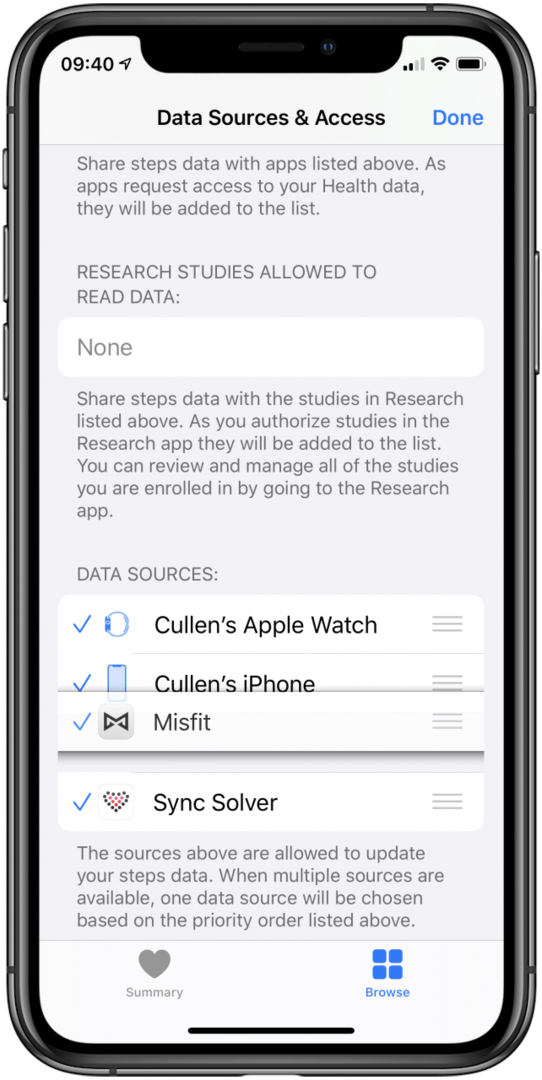
Mutarea Misfit în partea de sus a listei de surse de date va spune iPhone-ului că Misfit are prioritate, iar aplicația Health ar trebui să ia în considerare mai întâi datele de pe acesta.
Înapoi sus
Cum să conectați dispozitivele Withings la Apple Health
Withings are o mare varietate de produse, de la articole de fitness purtate și monitoare de tensiune arterială. Compania facilitează sincronizarea dispozitivelor Withings cu aplicația Apple Health prin utilizarea aplicației sale Withings Health Mate. Pentru a conecta dispozitivele Withings la Apple Health:
- Descărcați Health Mateaplicația de Withings din App Store.
- Loghează-te sau creează un cont.
- Atingeți Profil în colțul din dreapta jos.
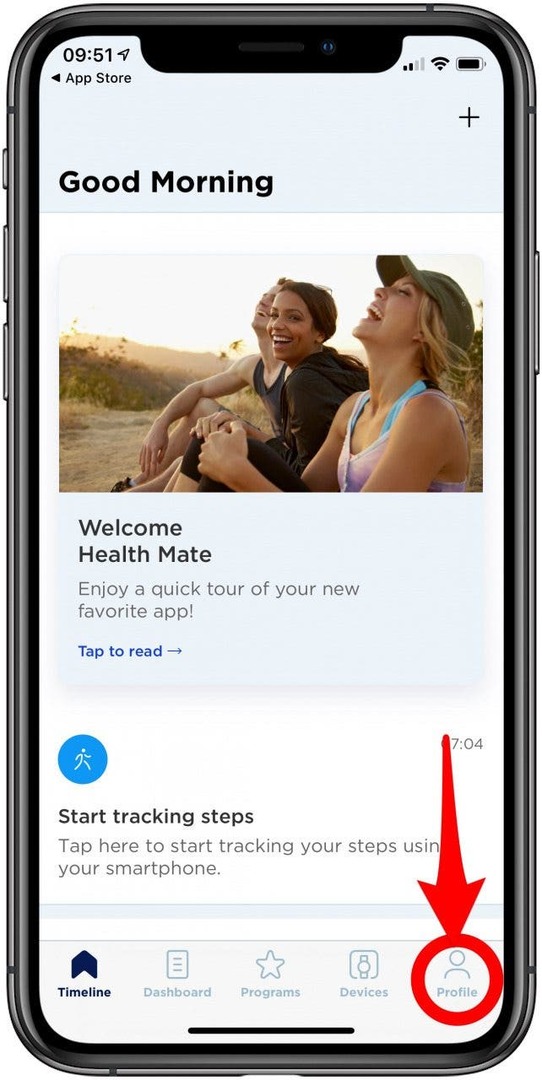
- Derulați în jos și atingeți Sănătate pictograma aplicației.
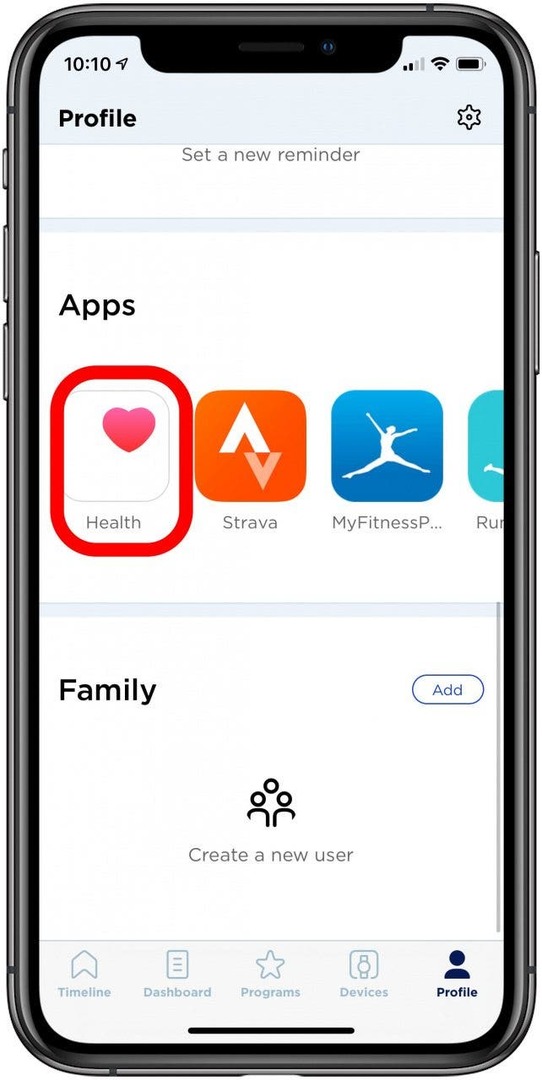
- Veți primi o fereastră de solicitare a datelor aplicației Health. Comutați la categoriile pe care doriți să le sincronizați.
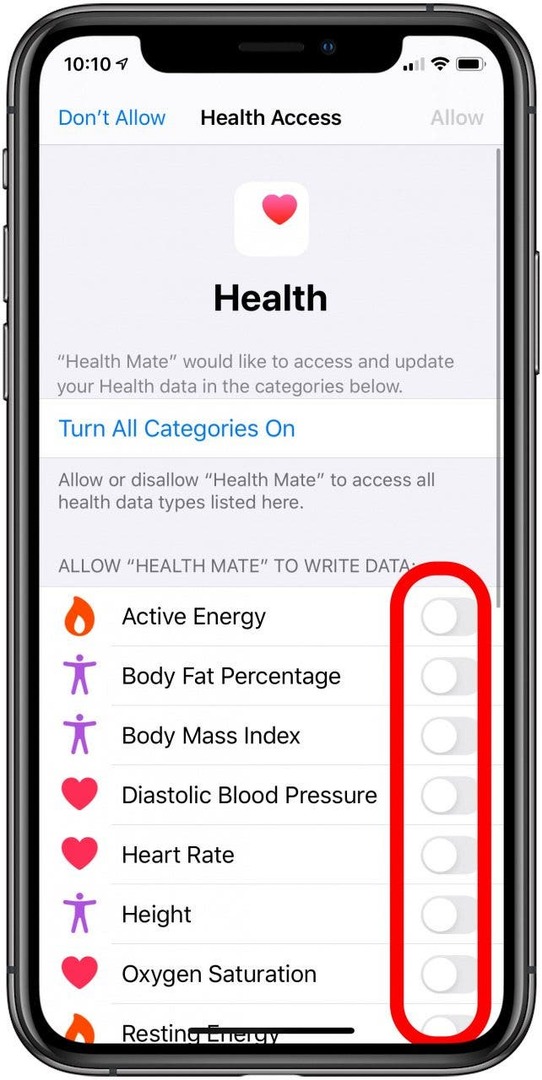
- Atingeți Permite când este terminat.
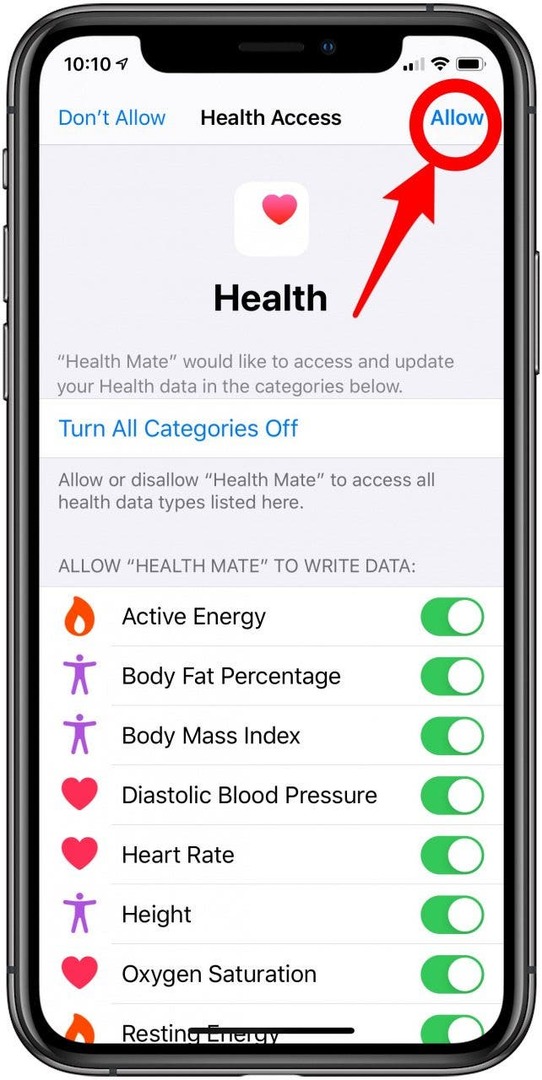
Înapoi sus
Cum sincronizez aplicația Health cu un Garmin, Polar Tracker sau un alt dispozitiv sau aplicație?
În general, este inteligent să verificați setările oricărei aplicații sau aplicații de dispozitiv pe care doriți să o sincronizați cu aplicația Apple Health. Setările aplicației ar trebui să arate ceva de genul Sincronizării aplicației pentru sănătate. De acolo, ar trebui să puteți acorda permisiuni aplicației sau aplicației dispozitivului.
Când solicitați permisiunea, veți putea selecta ce informații specifice sunt sincronizate sau puteți alege să sincronizați toate informațiile disponibile. Mai târziu, dacă decideți că nu mai doriți ca aceste informații să fie partajate cu aplicația Apple Health, puteți vizita fila Surse din Sănătate și dezactivați toate aplicațiile dorite, precum și ștergeți orice informație din conectat dispozitive.
Dacă, din orice motiv, nu vă puteți da seama cum să sincronizați o aplicație sau un dispozitiv cu aplicația Sănătate, asigurați-vă că sunteți conectat la aplicația sau la aplicația dispozitivului. Atunci:
- Deschide iPhone-ul Setăriaplicația.
- Selectați Sănătate.
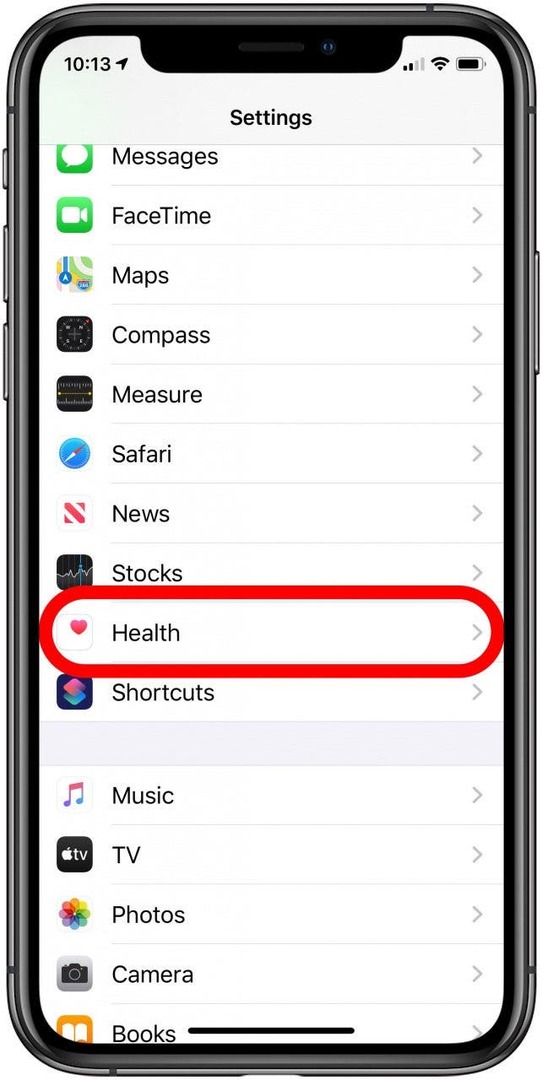
- Selectați Acces la date și dispozitive.
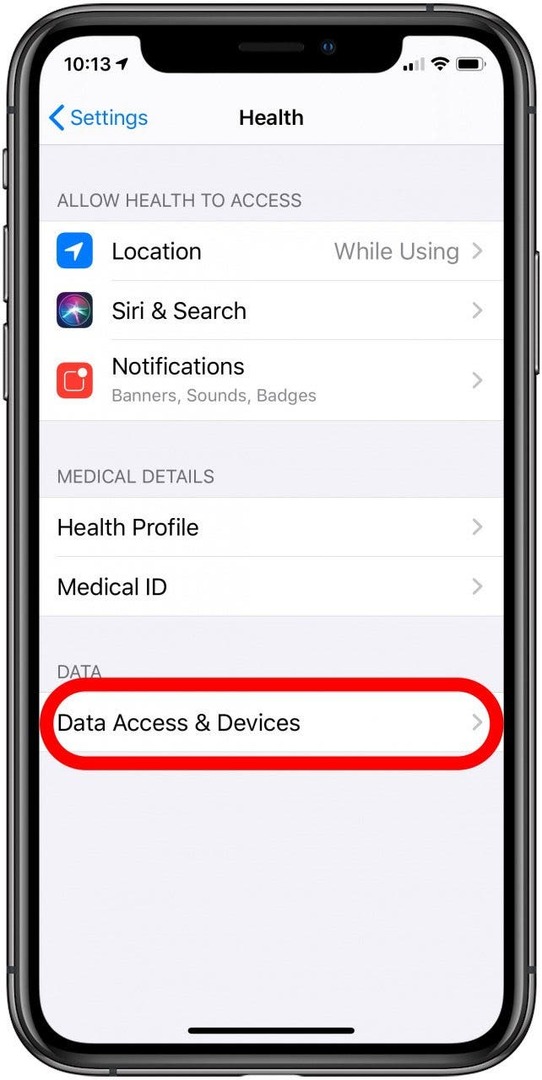
- Alegeți aplicația căreia doriți să îi acordați permisiunea.
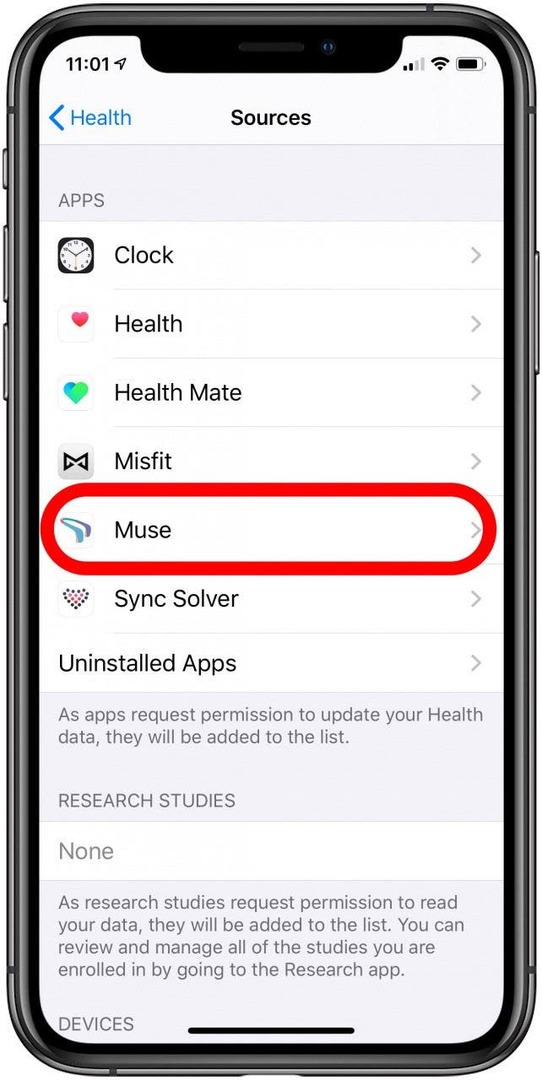
- Comutați la permisiunile pe care doriți să le acordați.
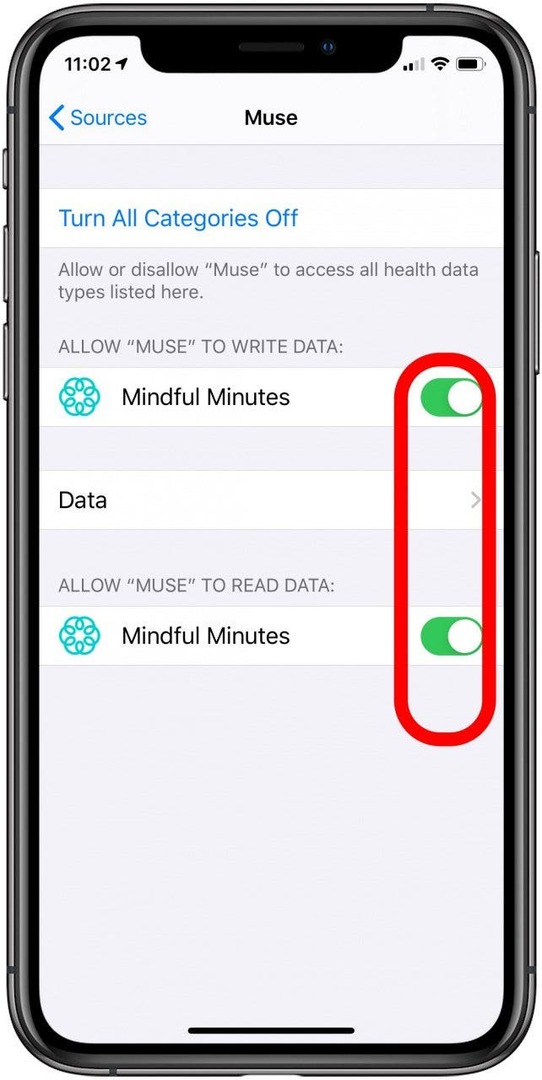
Înapoi sus
De ce să folosiți aplicația Apple Health în loc de aplicațiile de sănătate terță parte?
Urmărirea sănătății și a fitness-ului a parcurs un drum lung de pe vremea micului pedometru pe care ne-am fixat pe talie. Avem acum monitoare de fitness portabile care urmăresc totul, de la pași la exerciții și chiar somn, iar acum smartphone-urile noastre pot face același lucru. Monitoarele de sănătate includ manșete pentru tensiunea arterială, termometre și cântare.
Aplicația Apple Health este locul dvs. de plecare pentru a urmări toate acestea, de la exerciții și somn până la tensiunea arterială și temperatura. Poți chiar exportați datele dvs. de sănătate din aplicație pentru partajare cu medici sau consilieri. Aplicația Apple Health se conectează cu majoritatea echipamentelor de fitness și, dacă iei iPhone-ul (6s și mai nou) cu tine oriunde te duci, poate acționa ca un monitor de fitness, urmărindu-ți pașii, activitatea și chiar somnul cu mișcarea sa coprocesor.
Cu toate trackerele de fitness până în prezent, cu excepția Fitbit, va trebui să descărcați și să deschideți aplicația care vine cu trackerul de fitness pentru a o asocia cu aplicația Apple Health. Având informații de la toate articolele tale purtabile într-un singur loc, te poate ajuta să obții o imagine generală mai bună a sănătății tale.